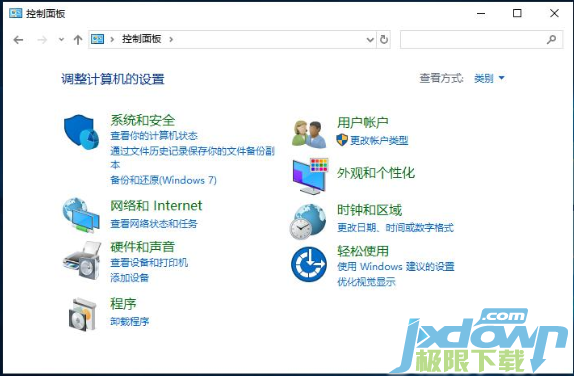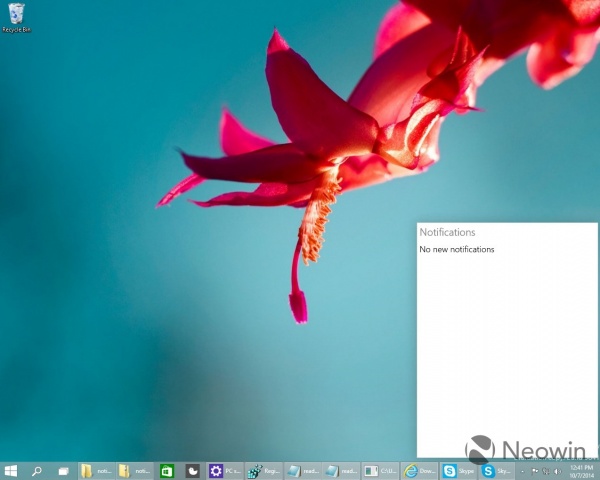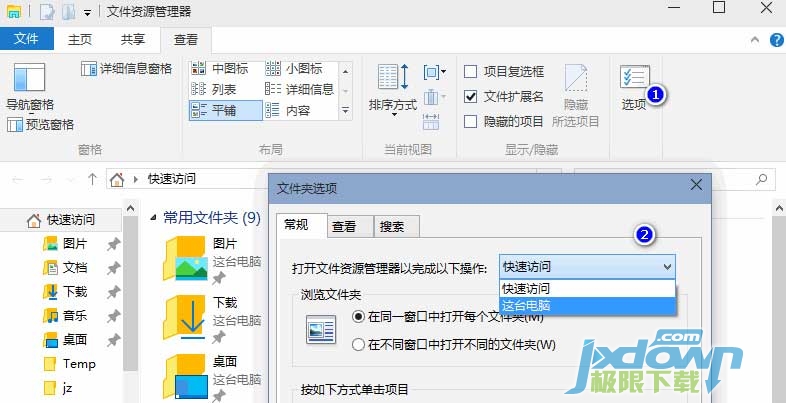win10系统快速更换默认输入法方法
对于全新的Win10系统,对于大部分的功能,很多用户都不知道该如何操作。比如说设置默认输入法,在win10系统中就不知道在哪里设置,今天极限下载小编就教大家怎么设置默认输入法。
1、我们鼠标左击桌面右下角的输入法图标,然后点击"语言首选项";
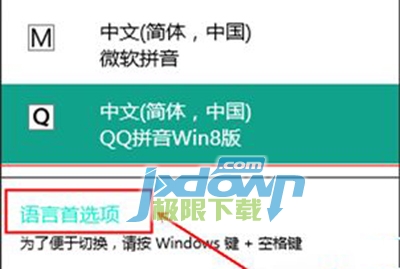
2、在"设置"窗口,我们点击"相关设置"
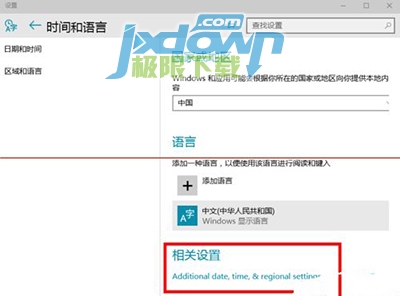
3、在"时间、语言和区域"窗口中 我们点击"更换输入法";
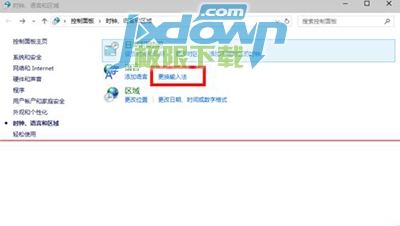
[page]
4、在"语言"窗口" 我们点击"选项";
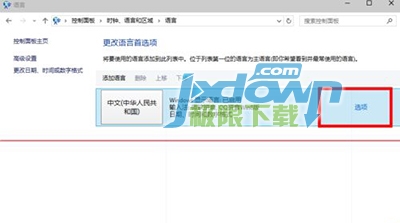
5、在"语言选项"窗口 我们点击"添加输入法";
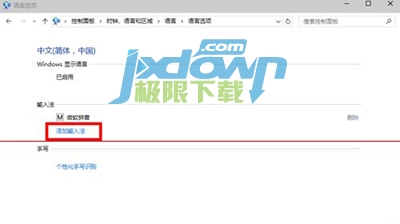
6、这里小编添加一个"Q Q 拼音输入法";
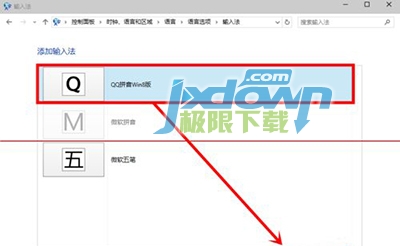
[page]
7、添加好后,我们记着点击"保存";
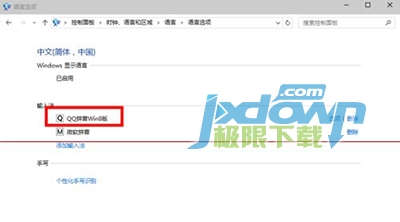
8、然后在"语言"窗口" 点击"高级设置";
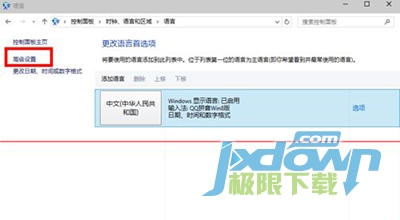
9、在"高级设置"窗口 我们就可以更改我们想要用的输入法为默认输入法了;
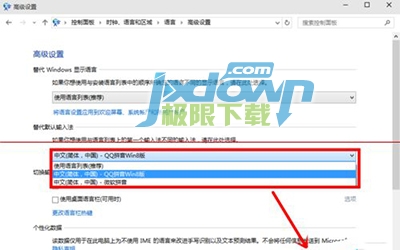
想要知道掌握更多Win10系统相关最新教程,请持续关注本站,极限下载小编将在第一时间为大家带来最新、最实用的Win10系统教程。更多精彩内容,尽在极限下载 www.jxdown.com 。